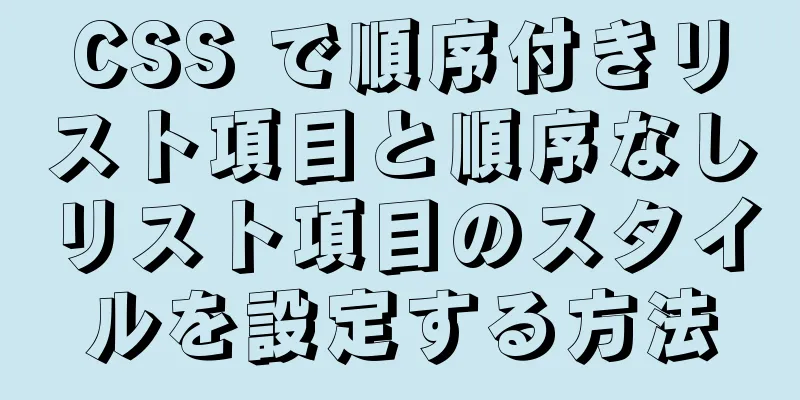CentOS7にMySQL 8.0.26をインストールする手順

|
1. まず、お使いのマシンに応じて、MySQL 公式サイトから対応するデータベースをダウンロードします: https://dev.mysql.com/downloads/mysql/
2. xftp を使用して圧縮パッケージを仮想マシンまたはサーバー上のフォルダーにアップロードし、最後に MySQL の圧縮パッケージをカスタム ディレクトリに解凍します。Linux でダウンロードする場合は、この手順をスキップしてください (方法に制限はありません)。 3. mariadb データベースをアンインストールします。まず mariadb インストール パッケージを確認し、次にアンインストールし、最後に再度確認します。コマンドは次のとおりです。 rpm -qa | grep mariadb rpm -e mariadb-libs-5.5.68-1.el7.x86_64 --nodeps
4. アップロードした MySQL インストール パッケージを解凍します。解凍コマンドの形式は、tar -xvf ** です。たとえば、次のように /software/mysql ディレクトリに解凍しました。 tar -xvf mysql-8.0.26-1.el7.x86_64.rpm-バンドル.tar
5. 次に、次のリストにあるオプションをインストールし、残りは無視します。
コマンドは次のとおりです。 rpm -ivh mysql-community-common-8.0.26-1.el7.x86_64.rpm --nodeps –force rpm -ivh mysql-community-libs-8.0.26-1.el7.x86_64.rpm --nodeps –force rpm -ivh mysql-community-client-8.0.26-1.el7.x86_64.rpm --nodeps --force rpm -ivh mysql-community-server-8.0.26-1.el7.x86_64.rpm --nodeps --force 実装は次のとおりです。
6. インストールされたMySQLリソースを表示する rpm -qa | grep mysql
7. 次のコマンドを入力して、MySQLの初期化と関連設定を完了します。 mysqld --初期化 chown mysql:mysql /var/lib/mysql -R systemctl で mysqld.service を起動します。 systemctl で mysqld を有効にする
8. データベースの初期パスワードを表示します。コマンドは次のとおりです。 cat /var/log/mysqld.log | grep パスワード
9. MySQLにrootユーザーとしてログインし、初期パスワードを入力します。 mysql -u ルート -p
10. ルート パスワードを変更し、終了してパスワードを確認します。コマンドは次のとおりです。 1qaz@2wsx で識別されるユーザー "root"@"localhost" を変更します。
11. 次のコマンドでリモートアクセスを許可します。 '1qaz@2wsx' によって mysql_native_password で識別されるユーザー 'root'@'%' を作成します。 付与オプションを使用して、*.* のすべての権限を 'root'@'%' に付与します。 権限をフラッシュします。-- 即時有効
12. 次のコマンドを使用して暗号化ルールを変更します。MySql8.0 と 5.0 の暗号化ルールは異なり、現在の視覚化ツールは古い暗号化方法のみをサポートしています。最後に、変更した権限を更新します。 ALTER USER 'root'@'localhost' IDENTIFIED BY '1qaz@2wsx' パスワードは無期限です。 権限をフラッシュします。 13. 次のコマンドでファイアウォールをオフにします。 systemctl 停止 ファイアウォールd.service systemctl は、firewalld.service を無効にします。 systemctl マスク ファイアウォールd.service
14. iptables ファイアウォールをインストールします。「Complete!」または「Complete!」と表示されたら成功です。コマンドは次のとおりです。 yum -y iptables-services をインストールします 15. 次のコマンドでファイアウォールを起動します。 systemctl iptables を有効にします。 systemctl iptables を開始します。
16. vi /etc/sysconfig/iptablesコマンドでファイアウォールを編集し、ポートを追加します。 vi /etc/sysconfig/iptables
17. 設定を有効にするには、次のコマンドでファイアウォールを再起動します。 systemctl iptables.service を再起動します。 18. 次のコマンドを使用して、起動時にファイアウォールが起動するように設定します。 systemctl iptables.service を有効にする 19. 最後に、クライアント ツールを使用して接続し、テストします。
CentOS 7 に MySQL 8.0.26 をインストールする方法については、これで終わりです。CentOS 7 に MySQL 8.0.26 をインストールする方法については、123WORDPRESS.COM の以前の記事を検索するか、以下の関連記事を引き続き参照してください。今後とも 123WORDPRESS.COM をよろしくお願いいたします。 以下もご興味があるかもしれません:
|
<<: Node.js とブラウザのグローバル オブジェクトの違いの概要
推薦する
Linux のスクリーンコマンドとその使い方
画面紹介Screen は、コマンドライン端末切り替え用に GNU プロジェクトによって開発されたフリ...
Xshell にショートカット コマンドを追加する方法
便利なターミナル エミュレーターである Xshell は、開発者がホスト サーバーをリモート管理する...
ES6のシンボルデータ型について詳しく説明します
目次シンボルデータタイプシンボルが表示される理由シンボルの特徴シンボルの応用rbオブジェクトにupメ...
CocosCreatorがスキル冷却効果を実装
CocosCreatorがスキルCD効果を実現多くのゲームにはスキルがあります。プレイヤーがスキルボ...
CSS の子要素の Z インデックスと親要素の兄弟ノードの階層問題を解決する
1. 問題の出現フラット リストを作成しました。リストの一部には、マウスをホバーすると表示されるポッ...
HTML要素を非表示にするいくつかの方法
1. CSSを使用するコードをコピーコードは次のとおりです。スタイル="display:n...
HTML doctype の役割の紹介
ドキュメント モードには次の 2 つの機能があります。 1. HTML文書を解析するためにどのHTM...
Win2008 R2 mysql 5.5 zip 形式 mysql のインストールと設定
Win2008 R2 zip形式のMySQLのインストールと設定1. Baidu MySQL 5.6...
Linux での UDP について学ぶ
目次1. UDPとLinuxの基礎の紹介2. 各機能の使い方1. ソケット機能の使用2. バインド機...
XHTML CSS ウェブサイトデザインの利点と問題点
XHTML は現在国際的に推奨されている標準的な Web サイト設計言語です。Webjx.com も...
フェッチネットワークリクエストのカプセル化例の詳細な説明
エクスポートデフォルト({ URL、 メソッド = 'GET'、 データ = nu...
Ubuntu 18.04 システムでの Redis および phpredis 拡張機能のインストールと設定の詳細な説明
この記事では、Ubuntu 18.04 に Redis と phpredis 拡張機能をインストール...
jQuery をベースにリスト ループ スクロールを実装するためのヒント (超簡単)
良いアイデアを見つけたので記録しました。私は以前、スクロール効果を実現するためにjQueryを使用し...
Docker コンテナのログを表示およびクリーンアップする方法 (テスト済みで効果的)
1. 問題Docker コンテナのログにより、ホストのディスク領域がいっぱいになりました。 doc...
CSS3 で背景ぼかしを実現する 3 つの方法 (要約)
1. 通常の背景ぼかしコード: <スタイル> html, 体 { 幅: 100%; 高...